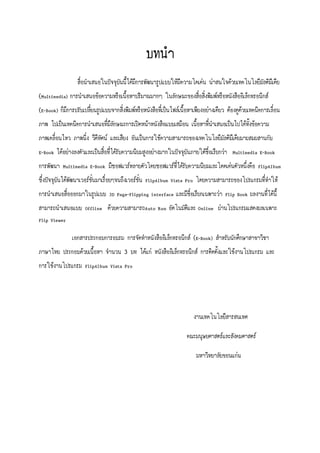
หนังสืออิเล็กทรอนิกส์ (E-Book)
- 1. บทนํา สื่อนําเสนอในปจจุบันนี้ไดมีการพัฒนารูปแบบใหมีความโดเดน นาสนใจดวยเทคโนโลยีมัลติมีเดีย (Multimedia) การนําเสนอขอความหรือเนื้อหาปริมาณมากๆ ในลักษณะของสื่อสิ่งพิมพหรือหนังสืออิเล็กทรอนิกส (E-Book) ก็มีการปรับเปลี่ยนรูปแบบจากสิ่งพิมพหรือหนังสือที่เปนไฟลเนื้อหาเพียงอยางเดียว ตองดูดวยเทคนิคการเลื่อน ภาพ ไปเปนเทคนิคการนําเสนอที่มีลักษณะการเปดหนาหนังสือแบบเสมือน เนือหาที่นําเสนอเปนไปไดทั้งขอความ ้ ภาพเคลื่อนไหว ภาพนิ่ง วีดีทศน และเสียง อันเปนการใชความสามารถของเทคโนโลยีมัลติมีเดียมาผสมผสานกับ ั E-Book ไดอยางลงตัวและเปนสือที่ไดรับความนิยมสูงอยางมากในปจจุบันภายใตชื่อเรียกวา ่ การพัฒนา Multimedia E-Book Multimedia E-Book มีซอฟแวรหลายตัวโดยซอฟแวรที่ไดรับความนิยมและโดดเดนตัวหนึ่งคึอ ซึ่งปจจุบันไดพัฒนาเวอรชั่นมาเรื่อยๆจนถึงเวอรชั่น FlipAlbum Vista Pro FlipAlbum โดยความสามารถของโปรแกรมที่ทําให การนําเสนอสื่อออกมาในรูปแบบ 3D Page-Flipping interface สามารถนําเสนอแบบ ดวยความสามารถAuto Run อัตโนมัตและ Online ผานโปรแกรมแสดงผลเฉพาะ ิ Offline และมีชื่อเรียกเฉพาะวา Flip Book ผลงานที่ไดนี้ Flip Viewer เอกสารประกอบการอบรม การจัดทําหนังสืออิเล็กทรอนิกส (E-Book) สําหรับนักศึกษาสาขาวิชา ภาษาไทย ประกอบดวยเนื้อหา จํานวน 3 บท ไดแก หนังสืออิเล็กทรอนิกส การติดตั้งและใชงานโปรแกรม และ การใชงานโปรแกรม FlipAlbum Vista Pro งานเทคโนโลยีสารสนเทศ คณะมนุษยศาสตรและสังคมศาสตร มหาวิทยาลัยขอนแกน
- 2. ความหมายของ E-Book “อีบค” (E-book, E-Book, EBook, Ebook,) เปนคําภาษาตางประเทศ ยอมาจากคําวา ุ electronic book หมายถึง หนังสือที่สรางขึ้นดวยโปรแกรมคอมพิวเตอรมีลักษณะเปนเอกสารอิเล็กทรอนิกส โดยปกติมักจะเปนแฟมขอมูลทีสามารถอานเอกสารผานทางหนาจอคอมพิวเตอรทั้งในระบบออฟไลนและออนไลน ่ คุณลักษณะของหนังสืออิเล็กทรอนิกสสามารถเชื่อมโยงจุดไปยังสวนตางๆ ของหนังสือ เว็บไซตตางๆ ตลอดจนมีปฏิสมพันธและโตตอบกับผูเรียนได นอกจากนั้นหนังสืออิเล็กทรอนิกสสามารถแทรกภาพ เสียง ั ภาพเคลื่อนไหว แบบทดสอบ และสามารถสั่งพิมพเอกสารที่ตองการออกทางเครื่องพิมพได อีกประการหนึ่งทีสําคัญก็คือ ่ หนังสืออิเล็กทรอนิกสสามารถปรับปรุงขอมูลใหทันสมัยไดตลอดเวลา ซึ่งคุณสมบัติเหลานี้จะไมมีในหนังสือธรรมดา ทั่วไป โปรแกรมทีนิยมใชสราง E-Book ่ โปรแกรมที่นิยมใชสราง E-Book มีอยูหลายโปรแกรม แตที่นิยมใชกันมากในปจจุบันไดแก 1. โปรแกรมชุด Flip Album 2. โปรแกรม DeskTop Author 3. โปรแกรม Flash Album Deluxe ชุดโปรแกรมทั้ง 3 จะตองติดตั้งโปรแกรมสําหรับอาน e-Book ดวย มิฉะนั้นแลวจะเปดเอกสารไมได ประกอบดวย 1.1 โปรแกรมชุด Flip Album ตัวอานคือ FlipViewer 1.2 โปรแกรมชุด DeskTop Author ตัวอานคือ DNL Reader 1.3 โปรแกรมชุด Flash Album Deluxe ตัวอานคือ Flash Player สําหรับบางทานที่มีความชํานาญในการใชโปรแกรม Flash Mx ก็สามารถสราง e-Book ไดเชนกัน แตตองมีความรูในเรื่องการเขียน Action Script และ XML เพื่อสราง e-Book ใหแสดงผลตามที่ตองการ ได
- 3. ความแตกตางของหนังสืออิเล็กทรอนิกส (E-Book) กับหนังสือทัวไป ่ ความแตกตางของหนังสือทังสองประเภทจะอยูที่รูปแบบของการสราง การผลิตและการใชงาน เชน ้ 1. หนังสือทั่วไปใชกระดาษ หนังสืออิเล็กทรอนิกสไมใชกระดาษ 2. หนังสือทั่วไปมีขอความและภาพประกอบธรรมดา หนังสืออิเล็กทรอนิกสสามารถสรางใหมภาพเคลื่อนไหว ี ได 3. หนังสือทั่วไปไมมีเสียงประกอบ หนังสืออิเล็กทรอนิกสสามารถใสเสียงประกอบได 4. หนังสื่อทั่วไปแกไขปรับปรุงไดยาก หนังสื่ออิเล็กทรอนิกสสามารถแกไขและปรับปรุงขอมูล (update) ไดงาย 5. หนังสือทั่วไปสมบูรณในตัวเอง หนังสืออิเล็กทรอนิกสสามารถสรางจุดเชื่อมโยง (links) ออกไป เชื่อมตอกับขอมูลภายนอกได 6. หนังสือทั่วไปตนทุนการผลิตสูง หนังสืออิเล็กทรอนิกสตนทุนในการผลิตหนังสือต่ํา ประหยัด 7. หนังสือทั่วไปมีขีดจํากัดในการจัดพิมพ หนังสืออิเล็กทรอนิกสไมมีขีดจํากัดในการจัดพิมพ สามารถทํา สําเนาไดงายไมจํากัด 8. หนังสือทั่วไปเปดอานจากเลม หนังสืออิเล็กทรอนิกสตองอานดวยโปรแกรม ผานทางหนา จอคอมพิวเตอร 9. หนังสือทั่วไปอานไดอยางเดียว หนังสืออิเล็กทรอนิกสนอกจากอานไดแลวยังสามารถสั่งพิมพ (print)ได 10. หนังสือทั่วไปอานได1 คนตอหนึงเลม หนังสืออิเล็กทรอนิกส 1 เลม สามารถอานพรอมกันไดจํานวน ่ มาก (ออนไลนผานอินเทอรเน็ต) 11. หนังสือทั่วไปพกพาลําบาก (ตองใชพื้นที่) หนังสืออิเล็กทรอนิกสพกพาสะดวกไดครั้งละจํานวนมากใน รูปแบบของไฟลคอมพิวเตอร ใน Handy Drive หรือ CD 12. หนังสืออิเล็กทรอนิกสเปนนวัตกรรมที่เปนมิตรกับสิ่งแวดลอม
- 4. โครงสรางหนังสืออิเล็กทรอนิกส (E-Book Construction) ลักษณะโครงสรางของหนังสืออิเล็กทรอนิกสจะมีความคลายคลึงกับหนังสือทั่วไปที่พิมพดวยกระดาษ หากจะมี ความแตกตางทีเ่ ห็นไดชัดเจนก็คือกระบวนการผลิต รูปแบบ และวิธีการอานหนังสือ สรุปโครงสรางทั่วไปของหนังสืออิเล็กทรอนิกส ประกอบดวย • หนาปก (Front Cover) • คํานํา (Introduction) • สารบัญ (Contents) • สาระของหนังสือแตละหนา (Pages Contents) • อางอิง (Reference) • ดัชนี (Index) • ปกหลัง (Back Cover) หนาปก หมายถึง ปกดานหนาของหนังสือซึ่งจะอยูสวนแรก เปนตัวบงบอกวาหนังสือเลมนี้ชออะไร ื่ ใครเปนผูแตง คํานํา หมายถึง คําบอกกลาวของผูเขียนเพือสรางความรู ความเขาใจเกี่ยวกับขอมูล และเรื่องราวตางๆ ่ ของหนังสือเลมนั้น สารบัญ หมายถึง ตัวบงบอกหัวเรื่องสําคัญทีอยูภายในเลมวาประกอบดวยอะไรบาง อยูที่หนาใดของหนังสือ ่ สามารถเชื่อมโยงไปสูหนาตางๆ ภายในเลมได สาระของหนังสือแตละหนา หมายถึง สวนประกอบสําคัญในแตละหนา ที่ปรากฏภายในเลม ประกอบดวย • หนาหนังสือ (Page Number) • ขอความ (Texts) • ภาพประกอบ (Graphics) .jpg, .gif, .bmp, .png, .tiff • เสียง (Sounds) .mp3, .wav, .midi • ภาพเคลื่อนไหว (Video Clips, flash) .mpeg, .wav, .avi • จุดเชื่อมโยง (Links)
- 5. ในทีนเี้ ราจะสราง E-Book โดยใชโปรแกรม FlipAlbum Vista Pro ่ การติดตังโปรแกรม ้ ดับเบิลคลิกที่ไฟล fo-fap7.exe จากไดรฟ ้ ซีดีรอม เพือทําการติดตัง ่ ้ หนาจอจะแสดงรายละเอียดของการติดตัง ้ โปรแกรม FlipAlbum จากนั้นคลิก ปุม Next > หนาจอจะแสดงรายละเอียดเกียวกับขอตกลงของ ่ License ของโปรแกรม ไหเราเลือก I accept the terms in the licens agreement
- 6. ใสชอผูใชงาน.................. ื่ องคกร............................ แลวคลิก Next โปรแกรมจะบอก Driver ทีจะติดตังหากตองการ ่ ้ เปลียนใหคลิกที่ Change.. แลวทําการเลือก ่ Driver ทีจะติดตัง แลวคลิก Next ่ ้ หนาจอจะแสดงเพือใหเตรียมความพรอมทีจะลง ่ ่ โปรแกรม ใหคลิกปุม Install >
- 7. หนาจอจะแสดงกระบวนการติดตังโปรแกรม รอ ้ จนกวาโปรแกรมจะ Install เสร็จ เมือการติดตังโปรแกรมเสร็จเรียบรอยแลวใหเรากด ่ ้ ปุม Finish การใชงานโปรแกรมคลิกเลือกที่ Start Menu ==>All Programs ==>E-Book System ==>Flip Album Vista Pro แลวเลือก Flip Album Pro
- 8. การเปดใชโปรแกรมในครังแรก จะตองกรอก ้ รายละเอียดดังนี้ ใสชอผูใช (Name:) ื่ ชือองคกร (Organization) ่ รหัสโปรแกรม (Activation Key) เรียบรอยแลวใหคลิก OK โปรแกรมจะทําการลงทะเบียนสินคา และแจงรหัสการ ลงทะเบียนใหแกทาน จากนั้นใหคลิกปุม Close ถือวาเปนการติดตังโปรแกรมที่เสร็จสมบูรณทกประการ ้ ุ ตอนนีทานก็พรอมทีจะปฏิบติการสราง E-Book ได ้ ่ ั แลวครับ
- 9. ทําความรูจักกับโปรแกรม Flip Album Vista Pro หลังจากที่เราไดทําการติดตั้งโปรแกรมเปนที่เรียบรอยแลวเราก็มาทําความรูจักกับเมนูตางๆของโปรแกรมที่เรา จะตองใชงานเปนประจํา ซึ่งประกอบไปดวย File menu ประกอบดวยคําสั่งตาง ๆ ดังตอไปนี้ คําสัง ่ New Book Open Book Save Save As…….. Upload to Web Send as Email… Add Book to www.fliplibrary.com... Online Update Print Exit คําอธิบาย สําหรับ สราง (Create) FlipBook เลมใหม สําหรับ เปด FlipBook ที่สรางไวแลว สําหรับ Saves FlipBook ที่ทางานอยู ํ สําหรับบันทึก FlipBook ที่ทํางานอยู เปนเลมใหม สําหรับใชเพื่อ upload OPF file ขึ้นไปบน Web สําหรับใชในการสง e-mail สําหรับ uploaded OPF file สําหรับลงทะเบียน (register) uploaded OPF file เขาใน web site www.fliplibrary.com สําหรับการ update FlipAlbum Vista Pro เมื่อมี version ใหม สําหรับ พิมพ Flipbook หนาตางๆ ที่เลือกไว ออกจากโปรแกรม FlipAlbum Vista Pro
- 10. Edit Menu ประกอบดวยคําสั่งตาง ๆ ของ FlipAlbum Vista Pro ดังนี้ คําสัง ่ Select Object Undo Redo Cut Paste Copy Find……… Rotate Size Change Insert Annotation Insert Text Box Insert Multimedia Object Insert Document Insert Chapter Delete Chapter Insert Page Delete Page Chapter Properties Page Properties คําอธิบาย สําหรับเลือก object ที่กําหนด ซึงอยูบน FlipBook page ่ ยกเลิก ผลการทํางานจากคําสั่งสุดทาย ทวนซ้ําการทํางานสุดทาย ตัด FlipBook page หรือ object ที่เลือกไว เปนคําสั่งใชคูกบคําสั่ง Paste ั ใน menu Edit ใชในการยาย page หรือ object แปะ FlipBook page หรือ object ที่เลือกไว เปนคําสั่งใชคกับคําสั่ง Cut ู ใชในการยายหรือทําสําเนา page หรือ object สําหรับคนหาคํา หรือ วลีใน OPF file สําหรับกลับภาพ (Rotate) ที่ในหนาของ FlipBook สําหรับ ปรับขนาด (Resize) ภาพในหนาของ FlipBook สําหรับ ใส หมายเหตุ หรือคําอธิบายในหนาที่เลือก สําหรับ ใส text box ใน FlipBook page สําหรับ ใส ภาพ เสียง หรือ video file บนหนาของ FlipBook สําหรับ เพิ่มเนื้อหาของเอกสารในรูปแบบของ doc,rtf หรือ txt file เขาไป ใน FlipBook สําหรับ แทรก บท เขาใน OPD file สําหรับ ลบ ทั้งบทออก OPD file สําหรับแทรกหนาเขาไปใน FlipBook สําหรับ ลบหนาออกจาก FlipBook สําหรับ แสดง properties ของหนา ในบทที่เลือก สําหรับ แสดง properties ของหนาที่ เลือก
- 11. View Menu ประกอบดวยคําสั่งตาง ๆ ของ FlipAlbum Vista Pro ดังนี้ คําสัง ่ Information Entire Book Left Chapter Right Chapter Current Chapter Left Page Right Page Thumbnail Size Show Grid Show Ruler Stop Refresh Toolbars Window Frame คําอธิบาย สําหรับ แสดงขอมูลเกี่ยวกับ หนาที่เลือก สําหรับ กําหนด mode ของรูปแบบ FlipBook สําหรับ กําหนด mode ของรูปแบบ สําหรับ left Chapter สําหรับ กําหนด mode ของรูปแบบ สําหรับ right chapter สําหรับ กําหนด mode ของรูปแบบของบท ที่ใชงานอยู สําหรับ กําหนด mode ของรูปแบบสําหรับ หนาซายมือ สําหรับกําหนด mode ของรูปแบบสําหรับ หนาขวามือ สําหรับกําหนดขนาดของ thumbnails เพื่อแสดงภาพรวม สําหรับแสดง grid เพื่อชวยในการวางตําแหนงของ object บน หนา ของ FlipBook สําหรับแสดงแถบ ruler ที่ดานบน และดานซายของหนา FlipBook สําหรับ online FlipBook ใชหยุด online streaming ของ หนาหนังสือ สําหรับ online FlipBook ใชrefreshonline streaming ของหนาหนังสือ สําหรับ เลือก toolbar ที่จะแสดงบนจอภาพ สําหรับ เปน toggle ที่ใชเลือกแสดงกรอบของ window
- 12. Flip To Menu ประกอบดวยคําสั่งตาง ๆ ของ FlipAlbum Vista Pro ดังนี้ คําสัง ่ Overview Contents First Page Index Front Cover Back Cover Back Previous Page Next Page Page No…. File Name…….. คําอธิบาย สําหรับเปดไปยังหนา Overview สําหรับเปดไปยังหนา Contents สําหรับเปดไปยังหนาแรก สําหรับเปดไปยังหนา Index สําหรับเปดไปที่ปกหนา สําหรับเปดไปที่ปกหลัง สําหรับเปดไปยังหนาที่เรียกดูลาสุด สําหรับเปดไปยังหนาที่ผานมา สําหรับเปดไปยังหนาถัดไป สําหรับเปดไปยังหนา ที่ระบุ เลขที่หนา สําหรับกําหนดชื่อ file แลวเปดไปยังหนาแรกของบทที่มี Bookmarks Menu ประกอบดวยคําสั่งตาง ๆ ของ FlipAlbum Vista Pro ดังนี้ คําสัง ่ Flip to Bookmarked Page Add Remove Define Bookmark Style Auto Size Clear All Bookmarks คําอธิบาย สําหรับเปดไปยังหนาที่ไดกําหนดที่คั่นหนังสือไว สําหรับใสเพิ่มที่คั่นหนังสือไว ยังหนาที่กําหนด สําหรับถอดที่คั่นหนังสือ ออกจากหนาที่ระบ สําหรับกําหนดเลือกชนิดของที่คั่นหนังสือ สําหรับเปน toggle option ใช resizes ที่คั่นหนังสือทั้งหมด ใหมีขนาดเดียวกัน สําหรับถอดที่คั่นหนังสือออกทุกอัน
- 13. Markers Menu ประกอบดวยคําสั่งตาง ๆ ของ FlipAlbum Vista Pro ดังนี้ คําสัง ่ Flip to Marked Page Add Remove Define Marker Style Clear All Markers คําอธิบาย สําหรับ พลิกไปยังหนาที่ได mark เลือกไว สําหรับ ใส marker เขาไปในหนาที่เลือก สําหรับลบ marker ออกจากหนาที่เลือกไว สําหรับเลือกรูปแบบของ marker สําหรับลบ marker ออกทุกตัว Favorites Menu ประกอบดวยคําสั่งตาง ๆ ของ FlipAlbum Vista Pro ดังนี้ คําสัง ่ Add to Favorites… Organize Favorites… www.fliplibrary.com คําอธิบาย สําหรับ เพิ่มหนาที่ระบุเขาใน favorites สําหรับจัดรายการใน favorites เชน rename delete รายการที่มีอยู แสดง home หรือ search page ที่ไดกําหนดไวของ site www.fliplibrary.com เพื่อใหเปน FlipBook ตองตอเขา internet กอนถึงจะใช menu option Favorites นี้ได Tools Menu ประกอบดวยคําสั่งตาง ๆ ของ FlipAlbum Vista Pro ดังนี้ คําสัง ่ Flipping Control…. Auto Flip Slide Show คําอธิบาย สําหรับ แสดงการควบคุม การพลิกหนาหนังสือของ FlipBook สําหรับพลิกหนาหนังสือโดยอัตโนมัต สําหรับเรียกดู OPF file ในแบบ slide show CD Maker Menu menu option จะถูก disabled เมื่อใช OPD file
- 14. Options Menu ประกอบดวยคําสั่งตาง ๆ ของ FlipAlbum Vista Pro ดังนี้ คําสัง ่ คําอธิบาย Enable Background Music Set Flipping Speed Set Auto Flipping.. Set Slide Show…… Set Theme Set Preferences Refresh Thumbnails Clear History เปน toggle option ใชเลือกหรือไมเลือกใหมี background music กําหนดคาความเร็วในการพลิกหนาหนังสือ กําหนดคาตาง ๆ สําหรับการพลิกหนาหนังสือแบบอัตโนมัต กําหนดคาตาง ๆ สําหรับการพลิกหนาหนังสือแบบ slide show menu option กําหนด theme สําหรับ FlipBook การกําหนดคา preferences ตาง ๆ แก Flipbook สําหรับลบภาพ thumbnails ที่มีอยูออกทั้งหมด แลวสรางใหม ทั้งหมดอีกครั้ง ลบรายการของ file ที่ใชบอยในชวงลาสุด Help Menu ประกอบดวยคําสั่งตาง ๆ ของ FlipAlbum Vista Pro ดังนี้ คําสัง ่ Contents Order Online Registration More Information About คําอธิบาย เปด Help การเชื่อมตอ Internet เพื่อสั่งซื้อโปรแกรม การเชื่อมตอ Internet เพื่อลงทะเบียน การเชื่อมตอ Internet เพื่อคนหาขอมูลรายละเอียดเกี่ยวกับโปรแกรม และ ผลิตภัณฑที่เกี่ยวของ แสดงขอมูลเกี่ยวกับโปรแกรม
- 15. Toolbars ประกอบดวยการใชงาน Icons ตาง ๆ บน Toolbars ดังนี้ คําอธิบาย Quickstart สวนสําคัญของการสราง e-Book อยางงายและเร็ว สราง (Create) FlipBook เลมใหม เปด (Open) FlipBook ทีมีอยู ่ สําเนา (Copy) FlipBook page Paste FlipBook page ที่ copy ไว พิมพขอความ Annotate ทีคั่นหนังสือออก ่ พลิกไปยังหนา Overview เสียง พลิกหนาแบบอัตโนมัติ การสราง Album CD
- 16. สราง E-Book งายและเร็ว การสราง e-Book ที่จะแนะนําเปนเทคนิคการสรางที่งายและรวดเร็ว โดยผูสรางเพียงแตเตรียมภาพที่จะใชประกอบ EBook คัดลอกมาไวในโฟลเดอรใดโฟลเดอรหนึ่ง (ตัวอยางใหคัดลอกโฟลเดอร Flower)จากนั้นเปดโปรแกรม FlipAlbum จากเมนูคําสั่ง Start, Program, E-Book Systems, FlipAlbum Vista Pro, FlipAlbum Pro จะปรากฏ จอภาพทํางาน โดยสวนสําคัญของการสราง E-Book อยางงายและเร็วนี้คือ จอภาพ QuickStart (ถาไมปรากฏใหเลือกคําสั่ง File, Start Wizard) จากจอภาพ QuickStart มีขั้นตอนทํางานเพียง 3 ขั้นตอน ดังนี้ 1. คลิกรายการ Open Folder แลวเลือกโฟลเดอรที่เตรียมภาพไวกอนหนานี้ (ตัวอยางคือโฟลเดอร Flower)
- 17. 2. จากนั้นคลิกรายการ Page Layout เพื่อเลือกรูปแบบของสื่อ ทั้งนี้รูปแบบ Single image per page เปน ลักษณะการนําเสนอภาพแยกเปน 2 หนากระดาษ และรูปแบบ Centerfold page เปนลักษณะการนําเสนอภาพบนกระดาษแผน ใหญแผนเดียว ทั้งนี้เมื่อคลิกเลือกจะปรากฏ Effect สีขาวฟุงๆ รอบรูปแบบที่เลือก 3. จากนั้นคลิกเลือก Themes เพื่อเลือกลักษณะปก และพื้นหนังสือ 4. เมือครบทั้ง 3 ขั้นตอนก็คลิกปุม Finish โปรแกรมจะนําภาพทุกภาพในโฟลเดอรที่ระบุมาสรางเปน E-Book ให ่ อัตโนมัติ
- 18. การเรียกใชงานโปรแกรม FlipAlbum Vista Pro การใชงานโปรแกรมคลิกเลือกที่ Start Menu ==>All Programs ==>E-Book System ==>Flip Album Vista Pro แลวเลือก Flip Album Pro ถาไมตองการใหหนาตางแสดงทุกครั้งเมื่อ เปดโปรแกรมใชงาน ใหคลิก Do not show this dialog at startup หนาตางนี้ก็จะไมแสดงอีก และ ถาตองการสรางหนังสือเลมใหมใหคลิกที่ปุม Cancel หลังจากที่คลิกปุม Cancelจะไดหนังสือลม ใหมออกมาดังรูปโดยครั้งแรกจะแสดง 2 หนาเทานั้นคือสารบัญ (Contents) และ ดัชนี (Index)ซึ่งสามารถพลิกดู ปกหนา (FrontCover) และปกหลัง (Back Cover)ไดโดยการใชเมาสคลิกบริเวณที่วา งบนหนานั้นๆ
- 19. การเพิ่มหนาเอกสาร 1.เลือกเมนูคําสั่ง Edit=> Insert Page 2.เลือกรูปแบบหนาเอกสารที่ตองการเพิ่ม - Left Page เพิ่มหนาดานซายทีละหนา - Right Page เพิ่มหนาดานขวาทีละหนา - Multiple Page เพิ่มทีละหลายๆหนาในครั้งเดียวโดยสามารถระบุ จํานวนหนาที่ตองการเพิ่มหรือเลือกตําแหนงที่ตองการเพิ่มหนา - กอนหนาดานซาย - กอนหนาดานขวา - เพิ่มตอจากหนาสุดทาย(กอนถึงหนาดัชนี) - Overview Page เพิ่มหนาแสดงตัวอยาง - Contents Page เพิ่มหนาสารบัญ - Index Page เพิ่มหนาดัชนี การลบหนาเอกสาร วิธที่ 1 ี 1.เลือกเมนูคําสั่ง Edit=> Delete Page 2.เลือกลบหนาเอกสารที่ตองการลบ - Left Page ลบหนาดานซายทีละหนา - Right Page ลบหนาดานขวาทีละหนา วิธที่ 2 ี คลิกขวาบริเวณหนาที่ตองการลบ แลวเลือกคําสั่ง Delete Page
- 20. การพิมพขอความ การพิมพขอความในโปรแกรม Flip Album สามารถทําไดหลายวิธีดังนี้ วิธีที่ 1 เลือกเมนูคําสั่ง=>Insert Annotation จากนั้นเลือกวาตองการพิมพขอความที่หนาซาย (Left Page) หรือหนาขวา (Right Page) วิธีที่ 2 เปดหนาที่ตองการพิมพขอความแลวคลิกที่สัญลักษณ รูป บนแถบเครื่องมือหลังจากนั้นใหคลิกลงบนหนาที่ ตองการพิมพขอความ วิธีที่ 3 คลิกขวาบริเวณหนาที่ตองการพิมพขอความแลวเลือกคําสั่ง Annotate… เมื่อปรากฏกรอบขอความ สามารถพิมพขอความ และปรับเปลี่ยนสี,รูปแบบ,ขนาด,ลักษณะตัวหนา ตัวเอียง และตัวขีดเสนใตตามที่ตองการ ทั้งนี้ยัง สามารถจัดรูปแบบขอความใหชิดซาย,กึ่งกลาง, ชิดขวา ชิดขอบ และสามารถใสสัญญาลักษณ หนาขอความคลายกับโปรแกรมประมวลผลคําอื่นๆ ไดอีกดวย การนําขอความจากโปรแกรมอืนมาใชในโปรแกรม FlipAlbum Pro ่ 1. เปดโปรแกรม Microsoft Word หรือโปรแกรมอื่นๆที่เราตองการคัดลอกเอกสาร 2. คัดลอกเอกสาร โดยเลือกขอความแลวเลือกเมนูคําสั่ง Edit=>Copyหรือกดปุม Ctrl+C 3. กลับมาที่โปรแกรม FlipAlbum Pro เลือกหนาที่ตองการวางขอความเลือกเมนู Edit=>Paste หรือกดปุม Ctrl+V
- 21. การยายขอความ ใหคลิกซายบริเวณกรอบขอความคางไวแลวลากเมาสไปยังตําแหนงที่ตองการ การยอ/ขยายขอความ ใหเลื่อนเมาสไปที่ Handle(สี่เหลี่ยมเล็ก ๆ ทีปรากฏอยูรอบกรอบขอความ) จนเมาสเปลี่ยนเปนลูกศรสองทาง ่ แลวใหคลิกซายคางไว ลากเมาสเขาไปในกรอบขอความเมื่อตองการยอกรอบขอความ หรือลากเมาสดานนอกเมื่อตองกร ชยายกรอบขอความ การลบขอความ วิธีที่ 1 ใหคลิกขวาที่รอบขอความที่ตองการลบ แลวเลือกคําสั่ง Delete Selection วิธีที่ 2 ใหคลิกซายเลือกกรอบขอความแลวกดปุม Delete การแทรกรูปภาพ/ภาพวีดโอลงในหนาเอกสาร ี วิธีที่ 1 เปดไปที่หนาที่ตองการแทรกรูปภาพ / ภาพวีดีโอ หลังจากนั้นใหเลือกเมนูคําสั่ง Edit-> Insert Multi-Media Object วิธีที่ 2 เปดไปที่หนาที่ตองการแทรกรูปภาพ / วีดีโอ คลิกเลือกสัญลักษณ+ ที่ลอมรอบดวยวงกลมสีเหลือง บนแถบเครื่องมือ วิธีที่ 3 คลิกขวาบนหนาที่ตองการแทรกแลวเลือกคําสั่ง Insert Multi – Media Object….. หลังจากที่เลือกการแทรกรูปภาพ / ภาพวีดีโอ โดยใชวิธีใดวิธีหนึ่ง จะปรากฏหนาตาง ดังรูป
- 22. หนาตางทางดานซายมีไวใหเลือกตําแหนงที่เก็บรูปภาพ สวนหนาตางทางดานขวาจะแสดงรายละเอียดของ รูปภาพ หากตองการใหแสดงตัวอยางรูปภาพใหคลิกที่ปุม View as Thumbnail ซื่อไฟลรูปภาพที่ปรากฏอยู ก็จะ แสดงเปนตัวอยางรูปภาพออกมา เมื่อคลิกรูปภาพหรือวีดีโอที่ตองการไดแลวใหลากไปวางบนหนาหนังสือที่ตองการ และ สามารถปรับขนาดไดเชนเดียวกันกับขอความ การปรับแตงรูปภาพ การแกไขรูปภาพ ใหคลิกขวาที่รูปภาพที่ ตองการแกไข เลือกคําสั่ง Edit จะปรากฏ โปรแกรม FlipAlbum Image Editor สามารถเลือกใชแถบเครื่องมือดานลางเพื่อปรับแตง รูปภาพได การใส Effect ใหกบภาพ ั ใหคลิกขวาที่รูปภาพที่ปรากฏในหนากระดาษเลือกคําสั่ง Effects สามารพเลือกคําสั่งยอย ๆ ไดดังนี้ • Transparent เปนการกําหนดพื้นโปรงใหกับ รูปภาพ • 3D เปนการกําหนดใหภาพมีลักษณะเปนสามมิติ • Shadow เปนการกําหนดเงาใหกับรูปภาพ • Select Crop Shape / Remove Crop Shape เปนการเลือก / ยกเลิกการกําหนดรูปราง ใหกับรูปภาพ • Add /Edit Frame / Remove Frame เปนการใสกรอบ / ยกเลิกการใสกรอบใหกับรูปภาพ
- 23. การหมุนภาพ ใหคลิกขวาที่รูปภาพที่ปรากฏในหนากระดาษ เลือกคําสั่ง Rotate สามารพเลือกคําสั่งยอย ๆ ได ดังนี้ • Left by 90? หมุนไปทางซาย 90 องศา • Right by 90? หมุนไปทางขวา 90 องศา • By 180? หมุนภาพไป 180 องศา • By Other Angles หมุนภาพโดยกําหนด องศาตามที่ตองการ การแทรกเสียงลงในหนาเอกสาร สามารถทําแบบเดียวกับการแทรกรูปภาพ / ภาพวีดีโอ คือ 1. เปดไปที่หนาที่ตองการแทรกเสียง 2. คลิกเลือกสัญลักษณ + ที่ลอมรอบดวยวงกลมสีเหลือง บนแถบเครื่องมือ 3. คลิกเลือกไฟลเสียงที่ตองการ แลวลากไปไวบนหนากระดาษที่ตองการ จะปรากฏเปนสัญลักษณรูปตัวโนต ดังรูป
- 24. การปรับแตงหนาเอกสาร วิธีที่ 1 เปดหนาเอกสารที่ตองการปรับแตง เลือกเมนูคําสั่ง Edit-> Page Properties วิธีที่ 2 คลิกขวาบนหนาเอกสารที่ตองการปรับแตง เลือกคําสั่ง Page Properties จะปรากฏหนาตาง Set Page Properties ดังรูป เลือกสีพื้นหลัง เลือกภาพพืนหลัง ้ การกําหนดพื้นที่ใน การปรับแตงหนาหนังสือ เลือกเพลงประกอบหนา เอกสารนั้นๆ การกําหนดพื้นที่ในการปรับแตงหนาเอกสาร สามารถกําหนดได 4 ลักษณะ ดังนี้ • Centerfold หมายถึง การทํางานเฉพาะหนาหนังสือที่เปนสองหนาติดกันเทานั้น • Always on the left หมายถึง การทํางานเฉพาะหนาซายของหนังสือเทานั้น • Always on the right หมายถึง การทํางานเฉพาะหนาขวาของหนังสือเทานั้น • No foxed side หมายถึง การทํางานทั้งสองหนาของหนังสือ ซึ่งเปนคาปกติของเอกสาร การเลือกสีพนหลัง ื้ หลังจากที่เลือก Color และคลิกที่ปุม Choose Color จะปรากฏหนาตาง Color ใหเลือกสี หามสีที่มี ใหเลือกไมเปนที่พอใจ ใหคลิกที่ปุม Define Custom Color เพื่อเลือกสีใหม โดยใชเมาสคลิกเลือกตําแหนงสี และปรับระดับความเขมออนของสีจากชองทางดานขวาสุด จนไดสีตามความพอใจ แลวจึงคลิกที่ปุม OK
- 25. การเลือกภาพพืนหลัง ้ หลังจากที่เลือก texture และคลิกที่ปุม Browse จะปรากฏหนาตาง Open ใหเลือกรูปภาพจากตําแหนงที่ได จัดเตรียมไว โดยการดับเบิ้ลคลิกที่ชื่อไฟลรูปภาพนั้น ๆ หาก ตองการยกเลิกใหคลิกที่ปุม Cancel * รูปภาพทีนามาเปนพืนหลังควรเปนภาพทีมลกษณะแนวตัง หรือทีมขนาด 467 X 594 Pixeis ่ํ ้ ่ีั ้ ่ี การเลือกเสียงเพลงของหนาเอกสาร หลังจากที่เลือก File และคลิก ที่ปุม Browse จะปรากฏหนาตาง Open ใหเลือกเพลงจากตําแหนงที่ได จัดเตรียมไวโดยการดับเบิ้ลคลิกที่ชื่อไฟล เพลงนั้น ๆ หากตองการยกเลิกใหคลิกที่ปุม Cancel การปรับแตงปกหนา / ปกหลังของหนังสือ เลือกเมนู Options -> Set Book Option -> เลือกรายการ Book Cover Book Cover เปนการกําหนดรู)ของปกหนา (Front Cover ) และปกหลัง (Back Cover) ของ หนังสือ โดยสามารถเลือกวา จะใชสีเปนพื้นหลัง (Color ) หรือใชรูปภาพ (Texture) เปนพื้นหลัง
- 26. เลือกปกหนา/ปกหลัง เลือกสีปก เลือกภาพพืนหลังปก ้ การปรับแตงหนากระดาษของหนังสือ เลือกเมนู Options -> Set Book Option -> เลือกรายการ Page Background Page Background เปนการกําหนดรูปแบบใหกับพื้นหลังของหนากระดาษที่อยูภายในหนาของ หนังสือทั้งหมด ซึ่งจะแตกตางจากคําสั่ง Page Properties ที่จะมีผลเฉพาะหนาที่เลือกเทานั้น โดยสามารถเลือก วาจะปรับแตงหนากระดาษที่อยูดานซายทั้งหมด (Left Page ) , หนากระดาษที่อยูดานขวาทั้งหมด (Right Page ) หรือเฉพาะหนากระดาษที่มีสองหนาติดกัน ( Centerfold Page ) จากนั้นสามารถเลือกวา จะใชสีเปนพื้นหลัง (Color ) หรือใชรูปภาพ (Texture) เปนพื้นหลัง เลือกหนาซาย,หนาขวา สองหนาติดกัน เลือกสีพื้น กระดาษ เลือกภาพพืนหลัง ้ กระดาษ
- 27. การตังคาหนากระดาษ ้ เลือกเมนู Options -> Set Book Option -> เลือกรายการ Page Margins เปนการกําหนดขอบบน ,ขอบลาง,ขอบซายและขอบขวาของหนากระดาษ การแสดงรายละเอียดในหนากระดาษ เลือกเมนู Options -> Set Book Option -> เลือกรายการ Display เปนการกําหนดรูปแบบการแสดงของเลขหนาและชื่อไฟลในแตละหนา โดยเลือกรูปแบบวา จะแสดง ชื่อไฟล (File name) หรือ เลขหนา (Page number) หรือแสดงทั้งสอง โดยคลิก Page number ในชอง Display จากนั้น รูปแบบการแสดงชื่อไฟลและเลขหนา หากตองการใหเปนพื้นโปรง ใหคลิก ในชอง Transparent สามารถเลือกรูปแบบขอความและ ตัวเลขจากปุม Font, สามารถกําหนดตําแหนงในการแสดงชื่อไฟล และเขหนาในชอง Position และกําหนดรูปแบบการจัดขอความและเลขหนาในชอง Alignment
- 28. การแทรกเสียงทังเลม ้ เลือกเมนู Options -> Set Book Option -> เลือกรายการ Audio เปนการกําหนดเสียงเพลงใหกับหนังสือทั้งเลม (ตางจากคําสั่ง Page Properties ซึ่งมีผลเฉพาะหนาที่เลือกเทานั้น) • Enable Flipping Sound เปนตัวเลือกในการเปด / ปด เสียงของหนาเอกสารขณะเปด • Enable Audio เปนตังเลือกในการเปด/ ปด เสียงเพลง Background ของหนังสือทั้งเลม • ปุม Add ใหเพิ่มรายการเพลงที่จะใชเปน Background –v’soy’lnv • ปุม Remove ใหลบเพลงออก • การเลือกรูปแบบอัตโนมัติ ในโปรแกรม FileAlbum 6.0 Pro มีรูปแบบของปกหนา, ปกหลัง และหนากระดาษ ที่ใชในหนังสืออิเล็กทรอนิกส ใหเลือกโดยผูใช ไมจําเปนตองสรางดวยตัวเองทั้งหมด โดย สามารถตั้งคาไดดังนี้ 1. เลือกเมนู File แลวเลือกคําสั่ง New Book 2. เลือกเมนู Option เลือกคําสั่ง Set จะปรากฏหนาตาง Themes 3. เลือกรายการตามตองการ โดยสามารถดู ภาพตัวอยางไดจากชอง Preview 4. คลิกที่ปุม OK
- 29. การจัดการกับสารบัญ ทุกครั้งที่มีการปรับเปลี่ยนหนากระดาษ โปรแกรมจะทําการกําหนดสารบัญ มาใหโดยอัตโนมัติ ซึ่งสามารถ ปรับเปลี่ยนไดดังนี้ การเปลี่ยนขอความในหนาสารบัญ 1. เปดไปยังหนาสารบัญ (Contents) 2. คลิกขวาตรงบรรทัดที่ตองการ เปลี่ยนขอความ 3. เลือกคําสั่ง Rename 4. พิมพขอความที่ตองการ การซอนขอความที่ไมตองการใหแสดงในหนาสารบัญ 1. เปดไปยังหนาสารบัญ (Contents) 2. คลิกขวาตรงบรรทัดที่ตองการ ซอนขอความ 3. เลือกคําสั่ง Hide บรรทัดที่ถูก เลือกถูกซอนไว
- 30. การยกเลิกการซอนหนาสารบัญ 1. เปดไปยังหนาสารบัญ (Contents) 2. คลิกขวาหนาสารบัญ 3. เลือกคําสั่ง Unhide โดยมี 2 ทางเลือก คือ คลิกที่ All ถาตองการยกเลิกการซอนทั้งหมด - คลิกเลือกเฉพาะบางขอความที่ตองการยกเลิกการซอน การเปลียนจากคําวา Contents เปน สารบัญ ่ 1. เปดไปยังหนาสารบัญ (Contents) 2. คลิกขวาหนาสารบัญ 3. เลือกคําสั่ง Customize Contents 4. จะปรากฏหนาตาง Style 5. เลือกคําวา Title แลวคลิกปุม Modify จะปรากฏหนาตาง Modify Style 6. ลบคําวา Contents เปลี่ยนเปน สารบัญ 7. สามารถกรับเปลี่ยนรูปภาพ,ขนาด, ลักษณะ และสีตัวอักษร ไดตามตองการ 8. คลิกที่ปุม Ok
- 31. การบันทึกหนังสือทีสราง / แกไขเรียบรอยแลว ่ 1. 2. 3. 4. คลิกที่เมนู File เลือกคําสั่ง Save As เลือกตําแหนงที่ใชในการเก็บขอมูลในชอง Save in: พิมพชื่อไฟลลงไปในชอง File name คลิกที่ปุม Save เพื่อบันทึก ** คําสั่ง Save As ใชในกรณีที่บันทึกไฟลใหม ** คําสั่ง Save ใชในกรณีที่บนทึกทับไฟลเดิม ั การเปดหนังสือทีเ่ คยบันทึกไวมาแกไข 1. คลิกที่เมนู File -> Open Book 2. คลิกเลือกปุม Browse เพื่อคนหาตําแหนงที่เก็บหนังสือ 3. เลือกตําแหนงที่บันทึกหนังสือในชอง Look in : 4. ดับเบิ้ลคลิกเลือกไฟลหนังสือที่ตองการเปด
- 32. การสรางแผนซีดีเพือนําเสนอขอมูล (CD Maker) ่ 1. ตรวจสอบความถูกตองและบันทึก ไฟลขอมูลใหเรียบรอยกอน (เลือกเมนู File -> Save ) 2. เลือกเมนู CD Maker แลวเลือก คําสั่ง Create Album CD จะ ปรากฏหนาตาง Create Album CD ดังรูป 3. คลิกเลือก Create a new Album CD และเลือกการสรางแบบ Single Album on CD เปน การสรางชุดนําเสนอ 1 แผนซีดีตอ หนังสืออิเล็กทรอนิกส 1 เรื่อง คลิกที่ ปุม OK จะปรากฏหนาตางดังรูป 4. เลือกแหลงเก็บขอมูล 5. ตั้งชื่อโฟลเดอรหรือชื่อหองสําหรับเก็บ ชุดนําเสนอในชอง Album CD Folder Name (ซึ่งโดยปกติ โปรแกรมจะตั้งชื่อวา Album CD ทั้งนี้จะทําการแกไขหรือไมก็ไดแตขอ สําคัญจะตองจําชื่อโฟลเดอรและแหลง เก็บขอมูลใหไดวา ณ ตําแหนงใด) 6. คลิกที่ปุม Create จากนั้นโปรแกรม จะทําการคัดลอกไฟลขอมูล และ จัดเตรียมระบบ จนปรากฏหนาตาง Album Options จะปรากฏ หนาตาง Album CD Options Menu 7. คลิกเลือกเมนู Set Album Options จะปรากฏหนาตาง Album CD Options
- 33. 8. ในรายการ Setting ใหคลิก ใน ชอง Start with no window frame เพื่อกําหนดวาใหแสดงหนังสือ อิเล็กทรอนิกสโดยไมปรากฏกรอบหนาตาง ใด ๆ และ User will be allowed to switch to window frame mode เพื่อกําหนดวา ผูใช สามารถคลิกปุมที่ยอ / ขยาย,ปดหนาตาง ไดเทานั้น เมื่อกําหนดเรียบรอยแลวใหคลิก ที่ปุม OK -> Next 9. จะปรากฏหนาตาง Burn CD Information ในสวนนี้ หากเครื่อง คอมพิวเตอรนั้นติดตั้งซีดีรอม แบบ เขียน ขอมูลไดใหใสแผนซีดีเปลาแลวคลิกเลือกที่ ปุม Burn To CD เพื่อเขียนหรอบันทึก ขอมูลลงแผนซีดีไดโดยทันที แตถาหาก ตองการเขียนหรือบันทึกขอมูลลงแผนซีดีใน ภายหลังใหคลิกที่ปุม OK ขอมูลที่ทําการจัดเก็บเปนชุดนําเสนอ (AlbumCD) จะประกอบดวยไฟลขอมูลทั้งหมด 4 ไฟล โดยผูสราง สามารถดับเบิ้ลคลิกที่ไอคอน start CD เพื่อตรวจสอบการนําเสนอกอนการนําไปบันทึกลงแผนซีดีตอไปได หากเกิด ขอผิดพลาดใหลงโฟลเดอร AlbumCD นี้ทิ้งกอนแลวทําการแกไขขอมูลจากไฟลตนฉบับที่มีนามสกุล opf แลวจัดทํา เปนชุดนําเสนอใหมอีกครั้ง ในกรณีเขียนหรือบันทึกชุดนําเสนอโดยใชโปรแกรมอื่น ๆ ใหนําทั้ง 4 ไฟลที่ปรากฏนีไปทําการบันทึกลงแผนซีดี ้ โดยไมตองมีการสรางโฟลเดอรใด ๆ จะทําใหชุดนําเสนอนี้จะแสดงผลโดยทันทีเมื่อใสแผนลงในเครื่องอานซีดีรอม